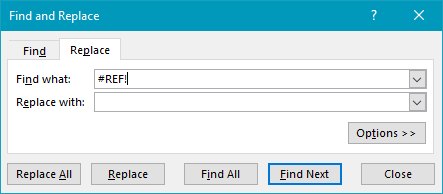O błędzie #REF!
Błąd #REF! występuje, gdy odwołanie jest nieprawidłowe. W wielu przypadkach jest to spowodowane usunięciem arkuszy, wierszy lub kolumn lub skopiowaniem formuły z relatywnymi odwołaniami do nowej lokalizacji, w której odwołania są niepoprawne. W przedstawionym przykładzie formuła w komórce C10 zwraca błąd #REF! po skopiowaniu do komórki E5:
=SUM(C5:C9) // original C10=SUM(#REF) // when copied to E5Zapobieganie błędom #REF
Najlepszym sposobem zapobiegania błędom #REF! jest zapobieganie ich powstawaniu. Przed usunięciem kolumn, wierszy lub arkuszy należy upewnić się, że nie są one powiązane z formułami w skoroszycie. Jeśli kopiujesz i wklejasz formułę do nowej lokalizacji, możesz przekonwertować niektóre odwołania do komórek na odwołania bezwzględne, aby zapobiec zmianom podczas operacji kopiowania.
Jeśli spowodujesz błąd #REF!, najlepiej od razu go naprawić. Na przykład, jeśli usuniesz kolumnę i pojawi się błąd #REF!, cofnij tę czynność (możesz użyć skrótu klawiszowego Control + Z). Po cofnięciu, błędy #REF! znikną. Następnie edytuj formułę (formuły), aby wykluczyć kolumnę, którą chcesz usunąć, przenosząc dane, jeśli to konieczne. Na koniec usuń kolumnę i sprawdź, czy nie ma błędów #REF!
Usuwanie wielu błędów #REF! Użyj skrótu klawiszowego Control + H, aby otworzyć okno dialogowe Znajdź i zamień. Wpisz #REF! w polu wyszukiwania, a pole zastępowania pozostaw puste:
Możesz następnie dokonać indywidualnych zmian za pomocą funkcji Znajdź następny + Zamień lub użyć funkcji Zamień wszystko, aby zastąpić wszystkie błędy #REF w jednym kroku.
Usuwanie błędów #REF
Błędy #REF są nieco trudne do naprawienia, ponieważ oryginalne odwołanie do komórki przepadło na zawsze. Jeśli wiesz, jakie powinno być odniesienie, możesz po prostu naprawić je ręcznie. Wystarczy edytować formułę i zastąpić #REF! prawidłowym odwołaniem. Jeśli nie wiesz, jakie powinno być odwołanie do komórki, być może będziesz musiał dokładniej przestudiować arkusz, zanim będziesz mógł naprawić formułę.
Uwaga: nie można cofnąć usunięcia arkusza w Excelu. Jeśli usuniesz kartę arkusza i zobaczysz błędy #REF, najlepszym wyjściem będzie prawdopodobnie zamknięcie pliku i ponowne otwarcie ostatnio zapisanej wersji. Z tego powodu zawsze zapisuj skoroszyt (lub zapisz jego kopię) przed usunięciem jednego lub więcej arkuszy.
#Błędy #REF! z funkcją VLOOKUP
Błąd #REF! z funkcją VLOOKUP może się pojawić, gdy kolumna jest określona niepoprawnie. Na poniższym screenie VLOOKUP zwraca #REF! ponieważ nie ma kolumny 3 w zakresie tabeli, który jest B3:C7:
Gdy indeks kolumny jest ustawiony na poprawną wartość 2, błąd #REF! jest rozwiązany i VLOOKUP działa poprawnie:
Uwaga: możesz również zobaczyć błąd #REF za pomocą funkcji INDEX, gdy odwołanie do wiersza lub kolumny nie jest poprawne.
Uwięzienie błędu #REF! za pomocą IFERROR
.